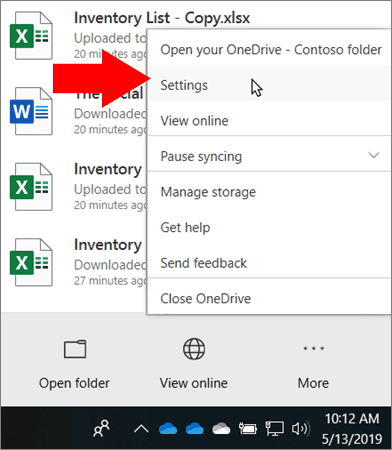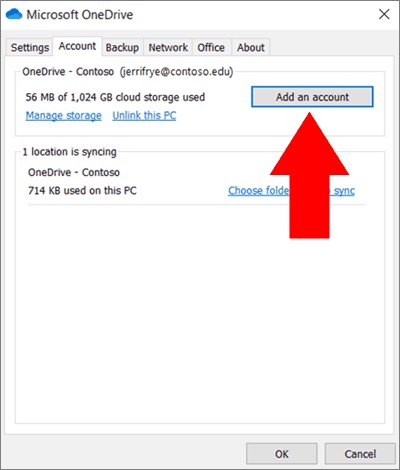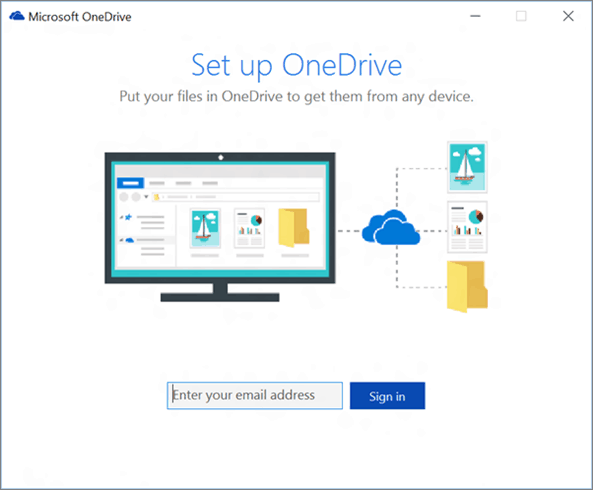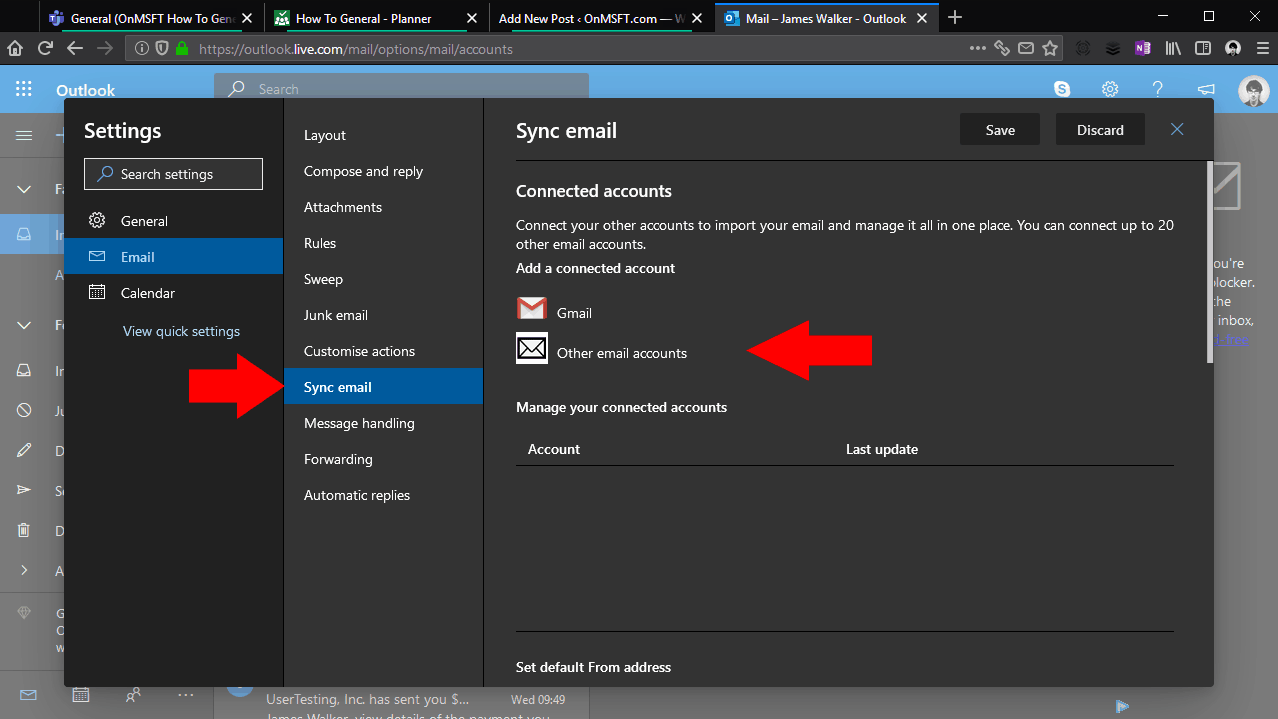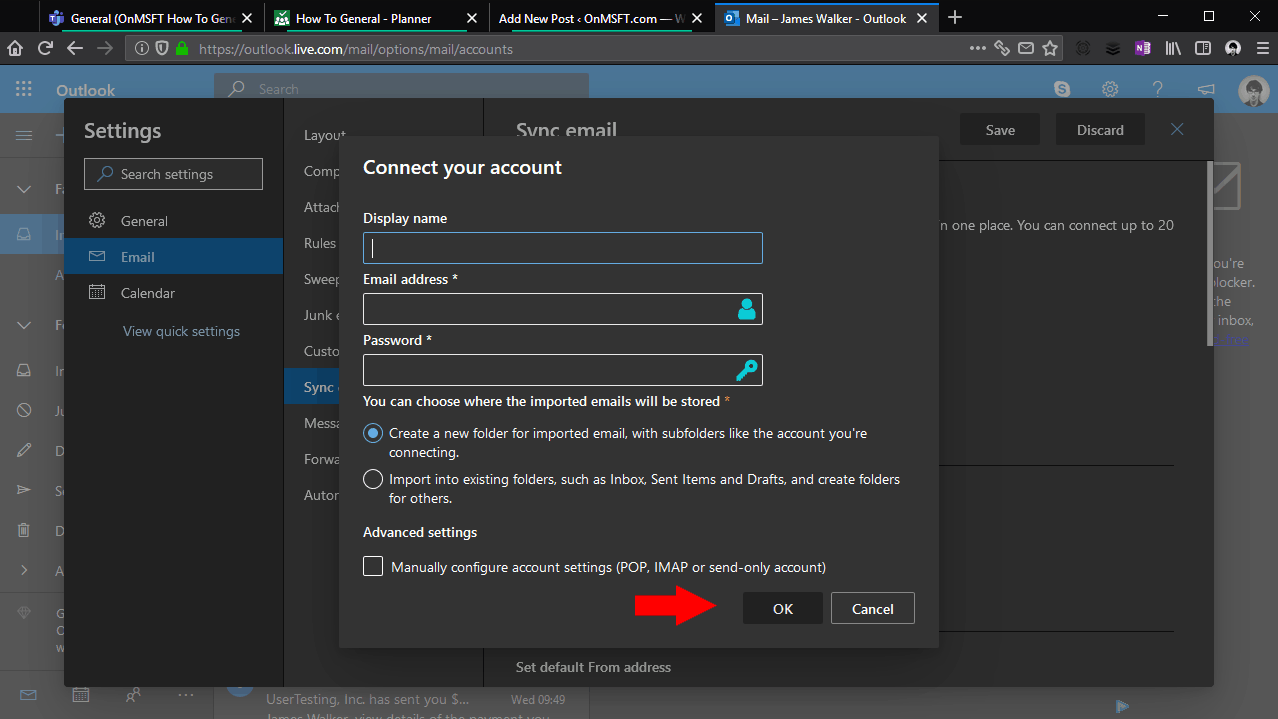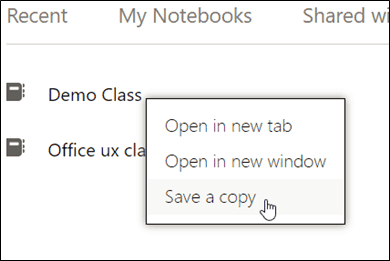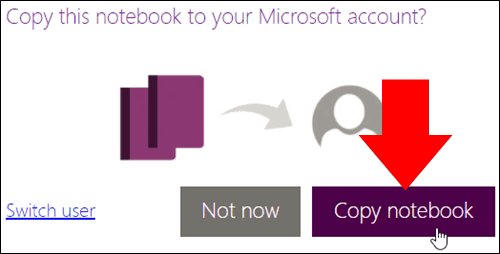Prestes a se formar? Veja como salvar seus arquivos de conta escolar do Office 365
Para salvar seus arquivos de uma conta do Office 365 fornecida pela escola:
- Use o OneDrive e o File Explorer em um PC para copiar os arquivos da escola para sua conta pessoal do OneDrive.
- Use o OneNote.com para salvar cópias de qualquer Bloco de anotações do OneNote Class em sua conta pessoal do OneDrive.
- Faça login em seu Outlook.com pessoal e clique em Configurações> E-mail> Sincronizar para importar seu e-mail escolar.
Aplica-se a todas as versões do Windows 10
Está chegando a hora da formatura, o que significa que muitos alunos em breve perderão o acesso às contas do Office 365 fornecidas pela escola. Se você estiver usando o Office 365 na escola, deve considerar como descarregará seus arquivos em uma conta pessoal. A Microsoft forneceu um plano de ação para você, em seu guia recém-publicado “Leve seus arquivos com você quando se formar”.
arquivos
Você estará armazenando seus arquivos escolares no armazenamento em nuvem OneDrive que vem com seu Office 365 educacional. A maneira mais fácil de mantê-los acessíveis na nuvem é movê-los todos para uma conta OneDrive pessoal.
Comece verificando se todos os arquivos da escola foram sincronizados com o PC. Na bandeja do sistema, o ícone branco do OneDrive representa sua conta pessoal, enquanto o azul é a conta do Office 365 da escola. Se você vir setas azuis de sincronização, talvez os arquivos ainda estejam sendo baixados da nuvem.
Se você não adicionou seu OneDrive escolar ao seu PC (você não vê o ícone azul), clique com o botão direito no ícone branco e escolha “Configurações”. Mude para a guia “Conta” no pop-up que aparece. Pressione o botão “Adicionar uma conta” e insira os detalhes de login do Office 365 da sua escola. Você será questionado sobre quais pastas deseja sincronizar; certifique-se de selecioná-los todos se desejar manter tudo em sua conta. Agora aguarde até que o processo de sincronização seja concluído, quando as setas azuis desaparecerem do ícone da bandeja do OneDrive.
Com todos os seus arquivos escolares disponíveis em seu PC, é hora de movê-los para seu OneDrive pessoal. Clique duas vezes no ícone pessoal (branco) do OneDrive para abrir a pasta do OneDrive. Crie uma nova pasta com o nome “Arquivos da escola” ou um nome de sua escolha.
Em seguida, clique duas vezes no ícone do OneDrive da sua escola (azul) para abrir o conteúdo do OneDrive da sua escola. A partir daqui, simplesmente copie e cole (Ctrl + C e depois Ctrl + V) os arquivos em sua conta pessoal. Você precisará esperar enquanto os arquivos são carregados em seu OneDrive; novamente, quando as setas de sincronização desaparecem do ícone do OneDrive, tudo está concluído.
Isso é tudo que há para fazer. Naturalmente, você também pode copiar seus arquivos para qualquer outro destino em seu PC – você não precisa usar o OneDrive. No entanto, mantê-los na nuvem garante que eles continuem acessíveis de todos os seus dispositivos. Faça login no OneDrive em cada PC ou telefone que você usa para ver seus arquivos.
Você também pode ter e-mails escolares dos quais gostaria de manter cópias. O método mais simples de mantê-los é importá-los todos para sua própria conta de e-mail.
Faça login no Outlook.com na web. Clique no ícone de engrenagem Configurações no canto superior direito e pressione o link “Exibir todas as configurações do Outlook” na parte inferior do painel.
Neste pop-up, clique no botão “Sincronizar e-mail” na barra de navegação. Em “Contas conectadas”, clique em “Outras contas de e-mail” e forneça os detalhes de sua conta de e-mail escolar. Dê à conta o nome de exibição “Escola” e digite o endereço de e-mail e a senha do Office 365 da escola.
Você pode escolher se deseja importar seus e-mails escolares diretamente para sua caixa de entrada ou mantê-los em uma nova subpasta. A escolha é sua, embora seja recomendável manter o padrão e criar uma nova pasta – isso manterá seu e-mail escolar separado de suas mensagens pessoais.
Pressione o botão “OK” para iniciar o processo de importação.
Cadernos OneNote
Finalmente, você precisará copiar todos os blocos de anotações do OneNote separadamente para seus arquivos regulares. O cliente de sincronização OneDrive não baixará automaticamente os blocos de anotações do OneNote, então você terá que usar o aplicativo da web OneNote.
Faça login em onenote.com com seu e-mail escolar. Quando a interface do OneNote for carregada, encontre o bloco de notas que deseja salvar usando as guias na parte superior do menu. Clique com o botão direito no bloco de notas que deseja usar e pressione “Salvar uma cópia”.
Na caixa de diálogo que aparece, clique em “Salvar em uma conta da Microsoft” e insira os detalhes da sua conta pessoal. O bloco de notas será então copiado para seu OneDrive pessoal – ele deve aparecer no OneNote na próxima vez que você fizer login com sua própria conta.
Você também pode baixar blocos de notas diretamente do OneDrive usando o OneDrive.com – navegue até a pasta que contém o bloco de notas, clique nele e exclua-o.
Migrar para fora do e-mail da escola não é muito complicado, desde que você tenha um plano para lidar com isso. Se você ficar preso a qualquer momento, pode achar útil consultar as orientações de graduação da própria Microsoft. Como alternativa, entre em contato com a equipe de administração do Office 365 da sua escola, que deve ser capaz de ajudá-lo a arquivar seus dados – incluindo quaisquer arquivos criados nos sites do SharePoint da escola que você queira reter.